안녕하세요
냉칠이입니다!
이번에 만들어볼 영상은
Infinite Loop 관련 영상입니다!
그럼 에프터 이펙트를 켜볼까요!?
이번에 Infinite Loop 로 만들소재는
저는 [안녕] 이라는
글자를
도형을 이용해서 만들어볼것입니다!

처음
컴포지션 셋팅은 이렇게 해놨습니다!
나중에 다시 수정할수도 있습니다!

1920 X 1080 사이즈를
반으로 나눠서 왼쪽은 [안] 이라는 글자를
오른쪽은 [녕] 이라는 글자를 할 예정입니다!
이번 포스팅은
일단 [안]이라는 글자를 도형을 이용해서 만들어 보겠습니다!
[ㅇ] , [ㅏ] , [ㄴ] 이 각 자음과 모음을 어떻게 표현할까? 가 포인트입니다
[ㅇ] 을 만들기 위해서
새로운 컴포지션을 만들어주세요!
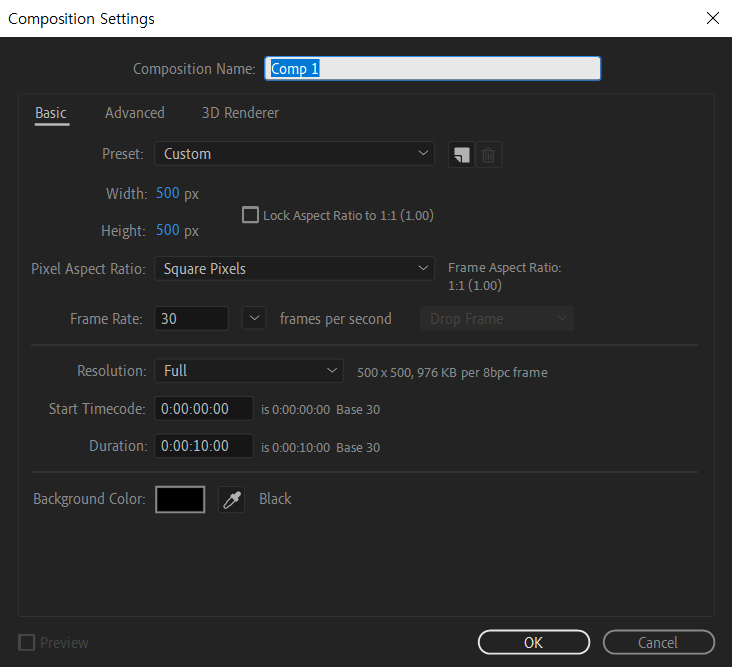
배경(Solid, Ctrl + Y) 을 넣어주시고,

빈공간을 누르신뒤 저 모양을 더블클릭 해주시면
컴포지션 사이즈에 맞춰서 자동으로
도형이 생성 됩니다!

그럼 이런식으로 형성이 될텐데
저는 [ㅇ] 것을 Scale 을 이용해서 애니메이션을 만들어 보도록 하겠습니다!
저는 각 0,1,2,3 초에 Scale 비율을
0%, 50%, 100%, 150%
keyframe 을 잡아주었습니다!
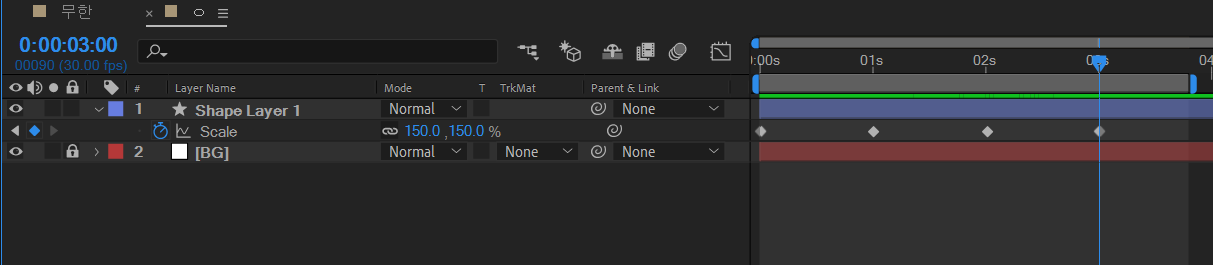
기본 Keyframe을 이용했을 때는
이런식으로 표현이 됩니다!
* 왜냐하면
각각을 0,50,100,200 으로 Keyframe을 잡았다고해도
결국에는 0 -> 200으로 커지는 움직임입니다!
그러다 보니 그냥 0초에 0 / 3초에 200 keyframe 찍은것과
달라지는게 없죠!
이것을 어떻게 수정할 것이냐!?
우선 keyframe 을 다 잡아주시고
기본 Keyframe인 Easy Ease (F9) 를 넣어줍니다.

기본 Keyframe인 Easy Ease (F9) 을 넣어줘도 이렇게 바뀝니다!
여기서 이제 이것을 좀 더 멋있게 바꿔주는 방법은 2가지가 있습니다!
1. 그래프 에디터(Graph Editor) 에 들어가서 직접 그래프를 만져주면서 수정하는 방법
2. Keyframe Velocity 에 들어가서 값을 이용해서 수정하는 방법
일단
첫번째 방법인 그래프 에디터를 이용하는 방법으로 하자면

모든 Keyframe 을 선택해준 뒤 체크되있는 아이콘을 눌러서
들어갑니다!

그러면 이런 모양으로 나올것입니다!
만약에 이 모양에 그래프가 나오지 않는다면
그래프 있는 쪽에서 마우스 오른쪽 클릭을 하신 뒤
Edit Speed Graph 가 체크 되어있는지 확인해주세요!
그래프를 보시면
일정한 속도로 올라갔다가 일정하게 떨어지는 모양입니다!
이 부분을 이제 수정해 주시면 되는데

파란색으로 동그라미친 부분을
잡아 끌어서 그래프 모양을 만들어 주면 됩니다!
제가 3번의 그래프모양을 만질텐데
각각이 어떤 차이가 있는지
보여드리겠습니다!
우선 첫번째,

두번째,

마지막,

어떤 차이가 있는지 느껴지시나요?
그리고 두번째 방법인
Keyframe Velocity 에 들어가서 값을 이용해서 수정하는 방법!
이 방법은
Keyframe 을 모두 선택한뒤 오른쪽 클릭후
Keyframe Velocity 을 누르시면 됩니다!

그럼 이렇게 복잡하고 어지러운
숫자들이 나올텐데
사실은 쉽습니다
(아마도...)
간단하게 보시면

아까 그래프로 만지는 첫번째 방법인 이 그래프

이것이 Velocity 로 보면 이런식으로 보여집니다!
그래프를 급격하게 땡겨놓은 상태라 이런 상태로 보입니다!
그럼 하나만 더 봐볼까요?
두번째 그래프 방법입니다


반대로 두번째의
Velocity 로 보면 이런식으로 보여집니다!
하지만 이 방법의 단점은
여러개의 Keyframe 의 Velocity 를 하려고 하면
안될 가능성이 있습니다...
아직 애프터이펙트의 기술 성능이 다 좋긴한데
이런 부분에서는 조금 아쉽네요...
저는 [ㅇ]의 글자는 이 두가지 방법인 아닌
아까 그래프에서 보여드린 3번째 방법을 사용할 것입니다!
*만들다 보니
두번째 Scale 의 Keyframe 값이 50이였는데
쫀득한 맛이 없어서
25로 낮춰주었습니다!
일단 포스팅 글이 너무 길어지는 관계로
여기까지만 글을 쓰고
다음에 이어서 쓰겠습니다!
(너무 길어지면 보기가 힘드시니깐^^)
이 글을 읽으시는 그 날 모두
행복하시고
즐거운 하루 되시길 바랍니다!!
'2D Motion Graphic' 카테고리의 다른 글
| 애프터 이펙트 / 마지막, 무한반복(Infinite Loop) 애니메이션 영상 만들기! (0) | 2021.05.10 |
|---|---|
| 애프터 이펙트 / 두번째, 무한반복(Infinite Loop) 애니메이션 영상을 만들어보자! (5) | 2021.05.09 |
| 애프터 이펙트 / 마무리) 전통문양 + Glitch 효과 + Transition 애니메이션 영상 만들기! (4) | 2021.05.05 |
| 애프터 이펙트 / GLITCH 효과에 색상을 추가한 애니메이션 영상을 만들어보자! (6) | 2021.05.03 |
| 애프터 이펙트 / GLITCH 효과 애니메이션 영상을 만들어보자! (8) | 2021.05.03 |




댓글